
时间:2020-11-12 03:11:53 来源:www.win10xitong.com 作者:win10
今天有一位用户说他的电脑安装的是win10系统,在使用的过程中碰到了Win10系统怎么禁用共享体验的情况,如果对于老鸟来说就很简单就可以处理,但是对于新手处理Win10系统怎么禁用共享体验的问题就很难,要是没有人来帮你处理,或者你想靠自己解决Win10系统怎么禁用共享体验问题的话,只需要进行以下的简单设置:1、使用Windows键+ R键盘快捷方式打开"运行"命令;2、键入gpedit.msc,然后单击"确定"以打开"本地组策略编辑器"就简简单单的解决了。下面的内容就是今天小编带来的Win10系统怎么禁用共享体验的解决方式方法。
具体解决方法如下:
第一步:使用Windows键+ R键盘快捷方式打开"运行"命令;
第二步:键入gpedit.msc,然后单击"确定"以打开"本地组策略编辑器";
第三步:浏览以下路径:Computer Configuration > Administrative Templates > System > Group Policy
第四步:在右侧,双击"此设备上的继续体验"策略;
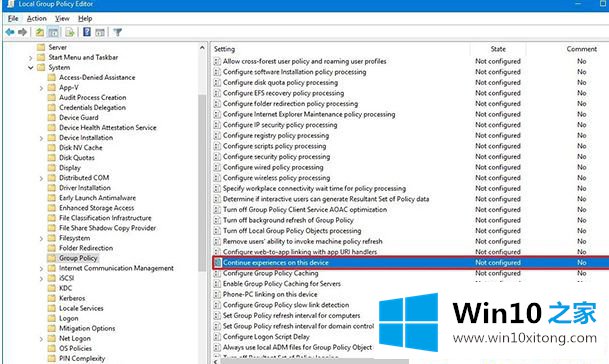
第五步:选择"禁用"选项;
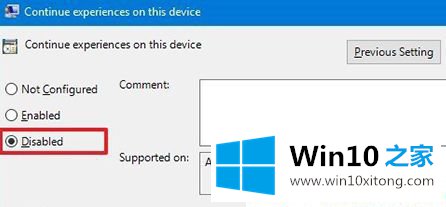
第六步:单击"应用";
第七步:单击确定;
第八步:完成这些步骤后,使用"共享"功能时,"附近共享"将不再可用。 用户将无法从其他设备恢复活动。 共享体验设置将在"设置"应用中显示为灰色,并且您的PC将无法被网络中的其他设备发现;
第九步:如果要还原更改,可以使用相同的说明重新启用该功能,但在步骤5中,选择"未配置"选项。
以上给大家介绍的便是Win10共享体验能关闭吗的全部内容,大家可以按照上面的方法步骤来进行禁用吧。
好了,关于Win10系统怎么禁用共享体验的解决方式方法就是上面的内容了。希望这篇文章对你有所帮助,谢谢大家对本站的支持。